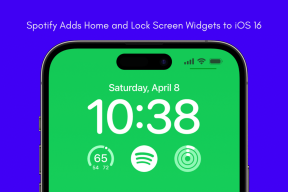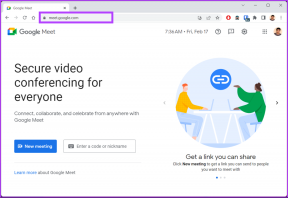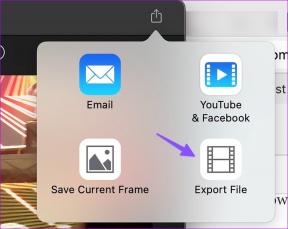Hvordan sette opp og komme i gang med DAEMON Sync
Miscellanea / / December 02, 2021
Hvor kult ville det vært for deg å komme fra ferie eller biltur og akkurat som du frisker opp etter å komme hjem, alle dine bilder synkroniseres til datamaskinen din? Jeg har alltid hatet ideen om koble telefonen til en datamaskin ved hjelp av en datakabel. Jeg føler at alt skal være trådløst, rotfritt og enklere.

Vi har delt ulike grunnleggende og avanserte nivåtriks som du kan bruke for å koble telefonen til datamaskinen og automatisk synkronisere filer og bilder. En av disse enkleste triksene pleide å være app kalt BitTorrent Sync. BitTorrent Sync pleide å tilby en universell plattform for alle stasjonære datamaskiner og smarttelefon-OS for å synkronisere filer over et lokalt trådløst nettverk. Det pleide å være veldig enkelt å installere og sette opp appen. Men ting endret seg etter at de lanserte versjon 2.0.
Appen forbedret definitivt sikkerhetsmodulene, men mistet sin enkelhet. En fyr som meg brukte rundt 30 minutter på å forstå hvordan appen fungerer, og jeg er fortsatt i tvil. Etter det jeg har hørt, ga noen brukere opp på bare 15 til 20 minutter etter oppgradering til versjon 2.0.

Så for de som leter etter et enklere alternativ og også som aldri har prøvd automatisert Wi-Fi-synkronisering, kan DAEMON Sync bli din nye beste venn når det kommer til filsynkronisering. La meg vise deg hvor enkelt det er å sette opp og bruke appen.
Sette opp og bruke DAEMON Sync
Å starte, last ned og installer DAEMON Sync på datamaskinen din. Serveren er tilgjengelig for Windows, Mac og Linux og det dekker stort sett alt. Etter at serveren er installert, lanseres front-end i en nettleser og er derfor lik på alle operativsystemene. Vi har testet serveren på Windows 10 med frontend som kjører på Chrome-nettleseren. Når den er lansert, vil den be deg om et brukernavn og passord. Standardpassordet for pålogging vil bli vist i et nettleser-popup-vindu.

På hjemmesiden vil du se statusen til serveren. De Klar tilstand betyr at skrivebordet er klart for innkommende overføringer. Tilfeldigvis, hvis du ser at serveren står som Ikke klar, prøv å kjøre DAEMON Sync igjen og oppdater siden. Etter å ha gjort alt det, er det på tide å installere appen på smarttelefonene dine. DAEMON Sync støtter for øyeblikket Android og iOS men det er ingen ord om en utgivelse for Microsoft Windows Phones når som helst snart.

Når du starter appen på telefonen, vil den automatisk søke etter servere og oppdage dem. Av en eller annen grunn, hvis serveren ikke blir funnet, kan du også skriv inn IP-adressen manuelt. Den neste tingen er å autentisere PIN-koden du ser på DAEMON Sync-serveren og koble til enhetene.


For iPhone-brukere vil du kun få muligheten til å synkronisere bilder og videoer, men Android-brukere kan også velge selektive mapper som de vil synkronisere automatisk til PC. Mappen som filene synkroniseres til kan endres fra innstillingene. En egen mappe opprettes for hver telefon du synkroniserer med appen, noe som gjør det enklere for deg å administrere filer.


En kul funksjon med appen er at du kan dele filer direkte mellom telefonene. Så du kan se bildene som lastes opp fra en annen telefon og deretter lagre dem på enheten din. Sikkerheten er selvfølgelig minimal her og appen er beregnet for hjemmebruk hvor den første PIN-koden er det eneste du har for sikkerheten.


Ingen streaming: Det er ikke noe strømmealternativ på DAEMON Sync, så du må laste ned filen fra datamaskinen til telefonen hvis det er der du vil se den.
Konklusjon
Det handler om DAEMON Sync. Når det kommer til enkelhet og enkel tilgang, tviler jeg på at ting kan bli enklere. Men igjen, du må kanskje gå på akkord med sikkerheten. Men hvis du er spesielt opptatt av sikkerhet, vil BitTorrent Sync være alternativet å velge. For de som synes det er vanskelig å komme overens med appen, vent på en av de neste artiklene. Jeg viser en trinn-for-trinn-guide for å sette opp filsynkronisering på BitTorrent Sync.